
Google ドライブのアップロードが遅い原因とは?対処法を徹底解説!
Contents[OPEN]
アプリを最新のバージョンにアップデート
Google ドライブアプリは、定期的に最新のバージョンへアップデートが行われます。
バージョンが古いGoogle ドライブアプリを使っていると、アプリで不具合が発生して正常にアップデートが行われない可能性もあります。
そのため、アプリストアを確認して最新のバージョンが公開されていないか一度確認してみましょう。
もし、最新のバージョンが公開されていたら、すぐにアップデートを行って下さい。
Google ドライブを再起動
これまでご紹介した対処法を実践してみても、Google ドライブのアップロードが遅い場合は、一度Google ドライブを再起動してみて下さい。
- ホームボタンを2回連続で押します。
(X以降の機種は画面下から中央へスワイプ) - Google ドライブのところで指で画面を下から上にスワイプしましょう。
Windows PCの場合
画面下のタスクバーの中にある、Google ドライブのアイコンをクリックして起動したら、右上にあるアイコンをクリックして下さい。

「バックアップと同期を終了」をクリックしましょう。

しばらく経ってから、再びGoogle ドライブを起動させて、アップロードを始めてみて下さい。
他のオンラインストレージサービスを使い分ける
動画や音楽のような容量が大きいファイルほど、アップロードが終わるまでに時間がかかります。
もし、Google ドライブのアップロードが遅くてイライラする!ということであれば、「Dropbox」や「OneDrive」などの他のオンラインストレージサービスを使い分けてみてはいかがでしょうか?
Google ドライブだとアップロードが遅いのに、DropboxやOneDriveだとアップロードが速い…というのはよくあるパターンです。
なので、頻繁に更新するファイルや容量が大きいファイルはDropboxやOneDrive、GoogleドキュメントファイルはGoogle ドライブというようにアップロード先を分散させることで、アップロードが遅いことによるストレスも少しは解消されるのではないでしょうか?
Google ドライブのアップロードが遅くなったら、ひとつひとつ対処法を試してみよう!
「Google ドライブ」は、写真や動画、音楽やドキュメントなど、様々なファイルをアップロードしてネット上に保存しておける便利なサービスですが、アップロードが遅いと時間がかかってイライラしてしまいますよね。
そんな時には、Google ドライブの設定を変更してみたり、再起動してみるなど、ここでご紹介した対処法をひとつひとつ実践して、動作が改善されるか確認してみて下さい。
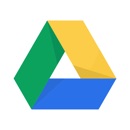
開発:Google LLC
掲載時の価格:無料
Ver:iOS 4.2020.04202 / Android Varies with device